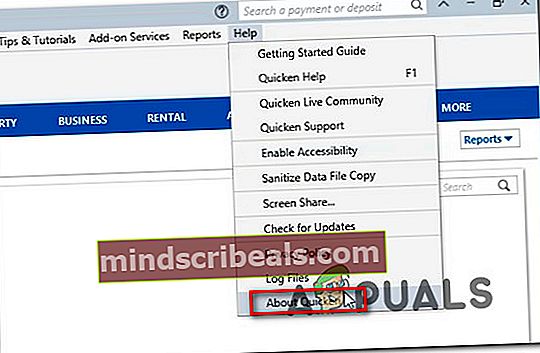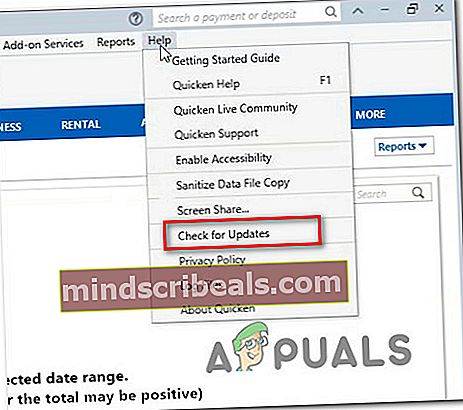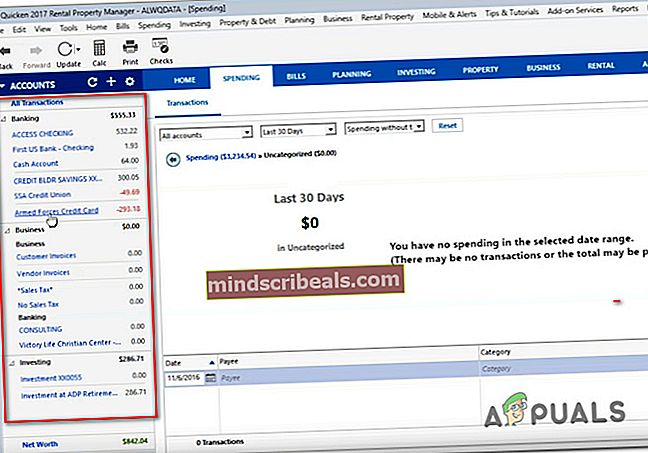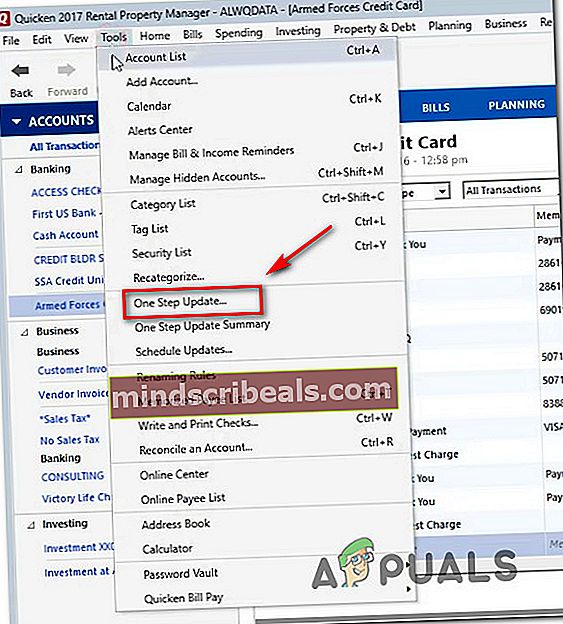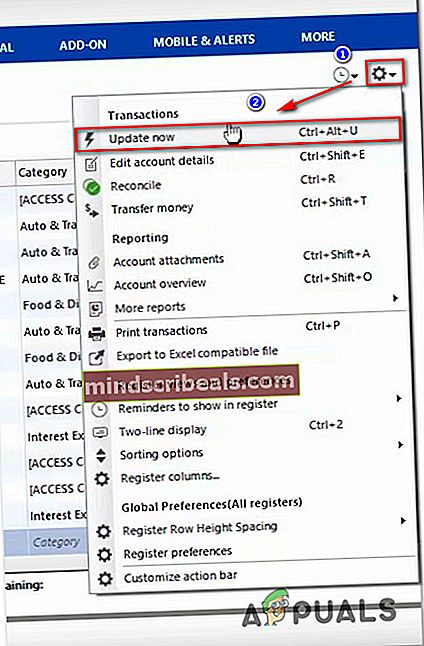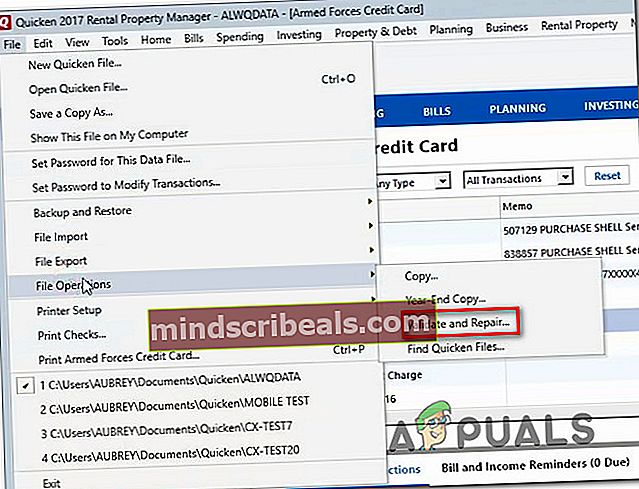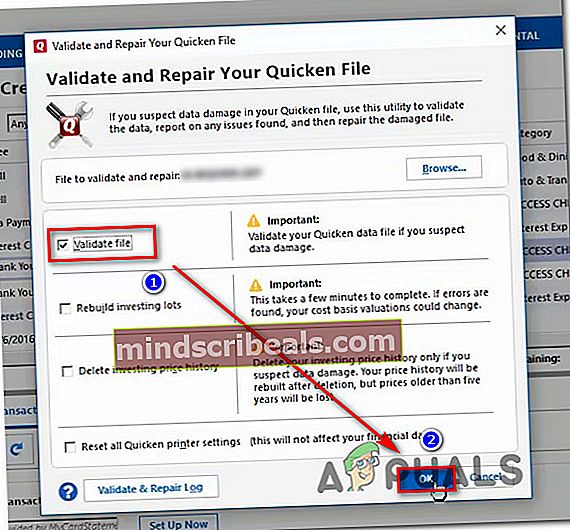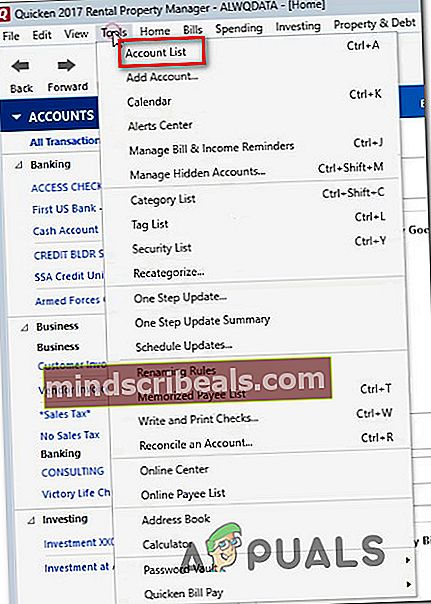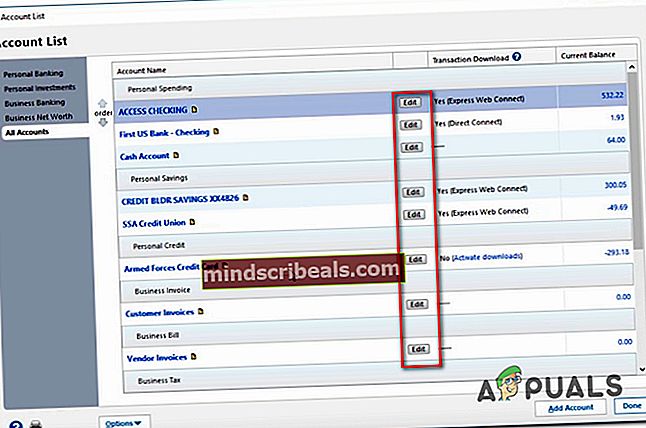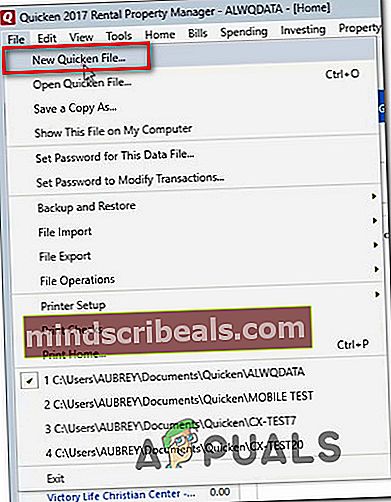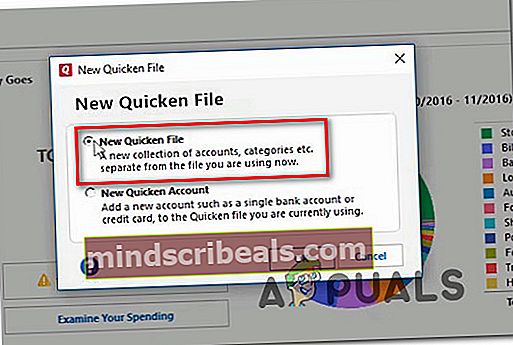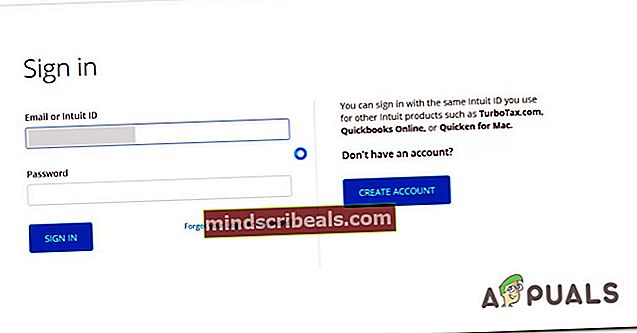Jak opravit chybu Quicken CC-502
The Chyba CC-502 je jednou z nejčastějších chyb, pokud jde o bankovní aplikaci Quicken. Nejvíce ovlivnění uživatelé hlásí, že do něj narazili při pokusu o aktualizaci nových bankovních účtů do aplikace. Problém není specifický pro konkrétní verzi systému Windows, protože je potvrzeno, že se vyskytuje v systémech Windows 7, Windows 8.1 a Windows 10.

Co způsobuje chybu Chyba CC-502?
Zkoumali jsme tento konkrétní problém tím, že jsme se podívali na různé zprávy uživatelů a strategie oprav, které se běžně používají k opravě této konkrétní chybové zprávy. Na základě toho, co jsme shromáždili, existuje několik scénářů, o kterých je známo, že spouští tuto chybovou zprávu:
- Verze klienta Quicken je zastaralá - Ve většině případů k tomuto konkrétnímu problému dochází, protože banka provedla změnu, na kterou Quicken ještě není nakonfigurován. Pouze jedna malá změna na jejich webovém serveru může přerušit funkci aktualizace v Quickenu. Naštěstí je Quicken obvykle rychlý při přijímání nejnovějších změn u většiny poskytovatelů bankovních služeb, takže aktualizace na nejnovější verzi aplikace by měla problém ve většině případů vyřešit.
- Informace o online účtu nejsou synchronizovány - Další možností, která může vést k tomuto problému, jsou případy, kdy informace o online účtu nejsou synchronizovány. V tomto případě budete moci problém vyřešit obnovením požadovaných informací a vynucením klienta Quicken aktualizovat soubor, který se aktuálně používá.
- Poškozený soubor zrychlení - Za tento konkrétní problém může být také zodpovědný poškození souboru uvnitř složky obsahující data Quicken, která se používají online účtem. Několik dotčených uživatelů uvedlo, že problém byl vyřešen poté, co deaktivovali účet, ověřili soubor a poté znovu přidali účet, se kterým se setkali. V některých případech však bude fungovat pouze oprava vytvoření nového souboru Quicken od nuly.
- Údržba webových služeb banky - Je také možné, že k problému dochází z důvodu období údržby, které aktuálně provádí poskytovatel bankovních služeb. V takovém případě Quicken hodí tento konkrétní chybový kód, protože není schopen získat informace z vaší banky. Pokud je tento scénář použitelný, problém je mimo vaši kontrolu a jedinou opravou je jednoduše jej počkat.
Pokud se v současné době snažíte stejnou chybu vyřešit, tento článek vám poskytne několik kroků k řešení potíží, které by vám měly problém vyřešit nebo obejít. Níže najdete několik strategií oprav, které k vyřešení problému použili ostatní uživatelé v podobné situaci. Je potvrzeno, že každá metoda uvedená níže funguje alespoň jedním uživatelem.
Abychom zůstali co nejefektivnější, doporučujeme vám postupovat podle metod v pořadí, v jakém jsou uvedeny, protože jsou seřazeny podle efektivity a závažnosti. Nakonec byste měli být schopni problém vyřešit bez ohledu na viníka, který jej způsobuje.
Metoda 1: Aktualizace Quicken na nejnovější verzi
Ve většině případů, kdy je tento problém hlášen, se problém objevil v důsledku problému spojeného s tím, jak Quicken komunikuje se serverem banky. Jeden scénář, ve kterém k této nekonzistenci dochází, je, pokud banka provedla některé změny, které skončily porušením některých funkcí Quicken.
Nyní je Quicken známý tím, že se velmi rychle přizpůsobuje nejnovějším změnám, takže jedna rychlá oprava, která je často uváděna jako účinná, je aktualizace na nejnovější verzi Quicken. Mnoho uživatelů uvedlo, že problém byl vyřešen po provedení níže uvedených kroků.
Zde je stručný průvodce, jak to provést:
- Uvnitř Quicken zavřete chybové pole, abyste se vrátili na výchozí obrazovku hlavního panelu.
- K výběru použijte nabídku pásu karet v horní části obrazovky Nápověda> O aplikaci Quicken.
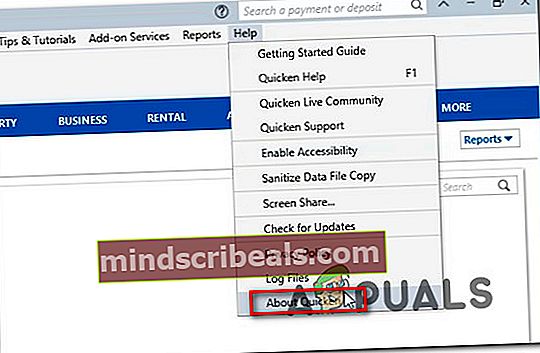
- Pokud nejste v nejnovější verzi, použijte znovu nabídku pásu karet pro přístup k Pomoc kartu a klikněte na Kontrola aktualizací.
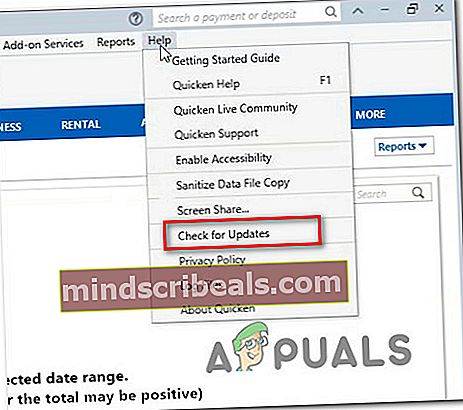
- Instalaci aktualizace dokončete podle pokynů na obrazovce.
- Restartujte aplikaci Quicken a zkontrolujte, zda byl problém vyřešen provedením stejné akce, která dříve spouštělaChyba CC-502.
Pokud stále dochází ke stejnému problému, přejděte dolů k další metodě níže.
Metoda 2: Aktualizace informací o online účtu
Někteří dotčení uživatelé nahlásili, že pro ně byl problém vyřešen poté, co obnovili informace o svém online účtu. Pamatujte však, že pokud používáte více účtů, budete muset postup opakovat u každého účtu. Tento postup končí rekonfigurací připojení Quicken k bankovnímu serveru, což ve většině případů problém vyřeší.
Zde je stručný průvodce, jak obnovit informace o online účtu vašeho účtu Quicken:
- Nejprve otevřete aplikaci Quicken a vyberte účet, se kterým máte problém. Můžete jej vybrat z Účty v levé části obrazovky.
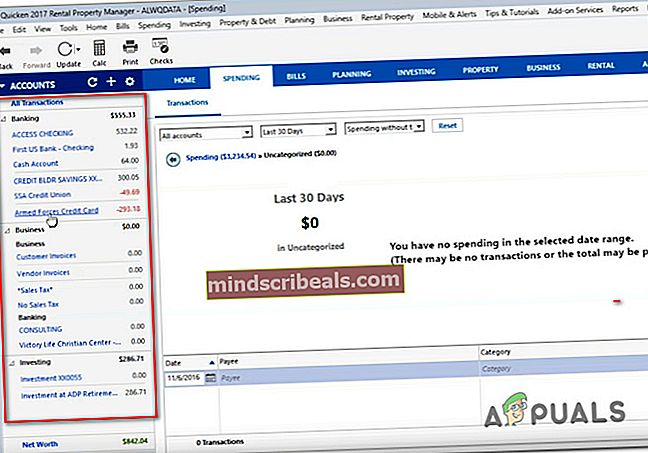
- Jakmile je vybrán správný účet, klikněte na nabídku v horní části (pod pruhem pásu karet) Aktualizaceikonu a poté klikněte na Jednostupňová aktualizace.
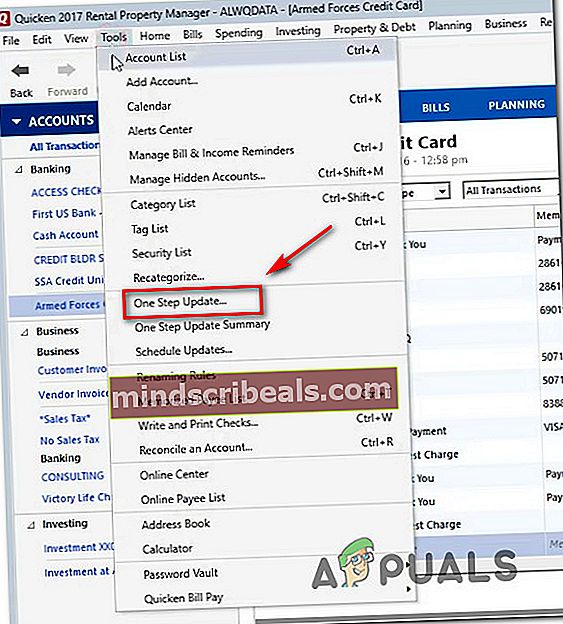
- Jakmile to uděláte (i když se zobrazí chyba), ujistěte se, že je stále vybrán správný účet, a klikněte na ikona ozubeného kola (ikona nastavení) v pravé části obrazovky. Poté v nově zobrazené nabídce klikněte na Nyní aktualizovat.
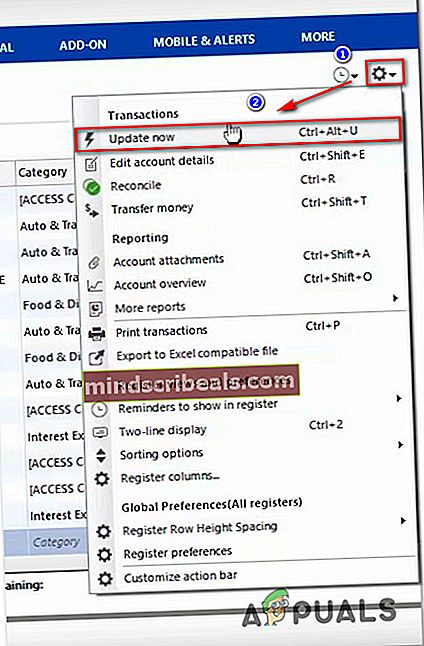
- Na výzvu k potvrzení zkontrolujte, zda je zaškrtnuto políčko spojené s transakcemi a zůstatky, a poté klikněte na Nyní aktualizovatzahájíte proces aktualizace.
- Pokud máte více účtů, opakujte kroky 1 až 4 se všemi z nich.
- Jakmile se aktualizují všechny informace o vašem účtu, zkuste provést operaci, která byla dříve vyvolánaChyba CC-502a zjistěte, zda byl problém vyřešen.
Pokud stále dochází ke stejné chybové zprávě, přejděte dolů k další metodě níže.
Metoda 3: Deaktivace účtu a ověření souboru
Několik uživatelů, kteří se také setkali s tímto konkrétním problémem, uvedlo, že se jim problém podařilo vyřešit deaktivací účtu, který produkujeChyba CC-502a ověření souboru, který se používá v tomto procesu.
Tím se vyřeší všechny případy, kdy je problém způsoben poškozeným souborem nebo poškozením souboru, které skončilo tím, že zakázala aplikaci Quicken komunikovat s vašimi bankovními servery.
Zde je stručný průvodce deaktivací účtu a řešením případných problémů s korupcí souvisejících se souborem:
- V aplikaci Quicken přejděte na pás karet nahoře a vyberte Nástroje> Seznam účtů.
- Uvnitř Seznam účtů v okně vyberte Všechny účty ze svislé nabídky vlevo a klikněte na Upravit tlačítko přidružené k účtu, který způsobuje problém.
- V okně Podrobnosti účtu přejděte na Služby online a klikněte na Deaktivovat knoflík. Na výzvu potvrďte.
- Jakmile je proces dokončen, uvidíte, že a Nastavit hned tlačítko nyní se objeví uvnitř Služby online záložka. Pokud Nastavit hned Zobrazí se tlačítko, pak můžete vyrazit. Pokud ne, opakujte kroky 2 až 4 znovu, dokud nebude tlačítko viditelné.

Poznámka: Pokud tlačítko ještě nevidíte, restartujte aplikaci Quicken a měli byste ji tam najít při příštím spuštění.
- Neklikejte na ikonu Založit tlačítko, ale místo toho klikněte na OKa pak dál Hotovo zavřete okno.
- Zavřete aplikaci Quicken a po několika sekundách ji znovu otevřete.
- Pomocí pruhu nahoře přejděte na Soubor> Operace se soubory> Ověřit a opravit.
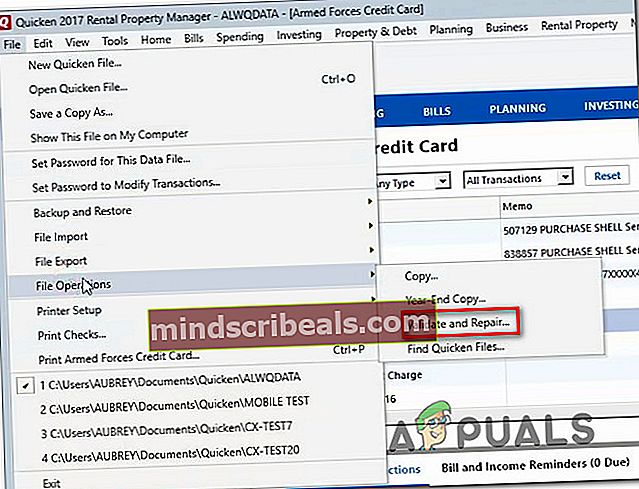
- Z Ověřte a opravte soubor Quicken na obrazovce zaškrtněte políčko spojené s Ověřit soubor, zrušte zaškrtnutí všech ostatních a klikněte na OK.
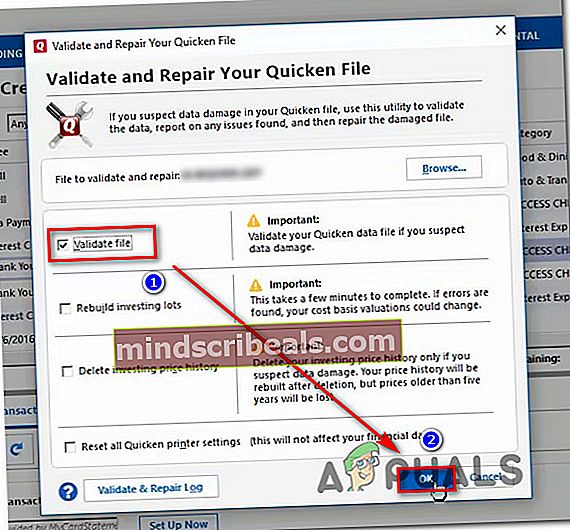
- Pokud se zobrazí výzva, pokud chcete uložit transakci, než budete pokračovat, klikněte na Uložit a počkejte na dokončení procesu.
- Po ověření souboru se zobrazí zpráva se závěry procesu ověřování. Pokud neexistují žádné známky chyb nebo sken odhalil poškozené soubory, které by Quicken mohl opravit, je dobré jít.
- Chcete-li znovu přidat účet, na kterém jsme dříve pracovali, přejděte na Nástroje (pomocí pásky nahoře) a vyberte Seznam účtů.
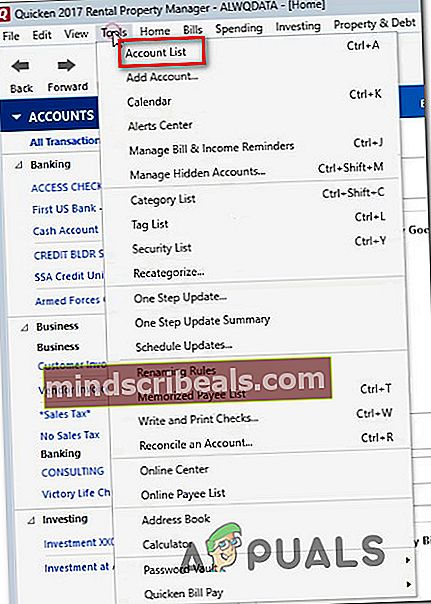
- Uvnitř Seznam účtů na obrazovce vyberte ikonu Všechny účty záložka ve svislé nabídce vlevo. Poté klikněte na ikonu Upravit tlačítko spojené s bankovním účtem, který byl dříve deaktivován.
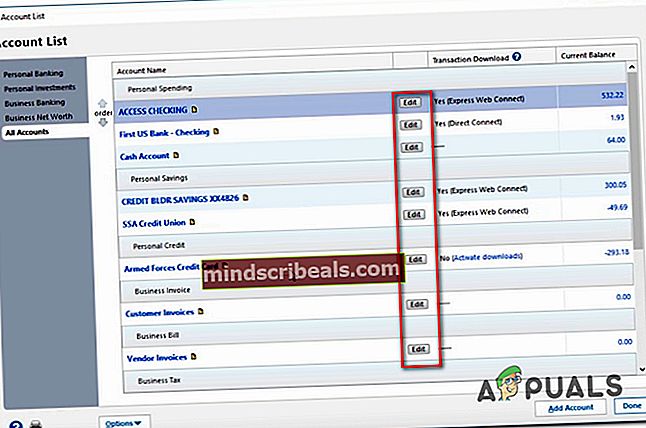
- Uvnitř Podrobnosti o účtech obrazovce přejděte na Služby online a klikněte na Nastavit hned.

- Uvnitř Aktivujte jednokrokovou aktualizaci obrazovce, vložte své přihlašovací údaje a stiskněte Připojit tlačítko pro nastavení účtu znovu. Pokud budete vyzváni k zadání hesla, zadejte jej a klikněte Přihlásit se.
- Zkontrolujte, zda byl problém vyřešen provedením stejných kroků, které dříve spouštělyChyba CC-502a zjistěte, zda byl problém vyřešen.
Pokud se stále zobrazuje stejná přesná chyba, přejděte dolů k další metodě níže.
Metoda 4: Vytvoření nového souboru Quicken
Pokud vám všechny výše uvedené kroky nepomohly problém vyřešit, můžete být konečně úspěšní vytvořením nového souboru Quicken. Několik uživatelů, kteří byli podobně zasaženiChyba CC-502code hlásili, že problém byl vyřešen poté, co vytvořili nový soubor a začali jej používat místo starého.
Zde je stručný průvodce, jak to provést:
- Na výchozí obrazovce Quicken klikněte na lištu pásu karet v horní části Soubor a pak dál Nový soubor Quicken.
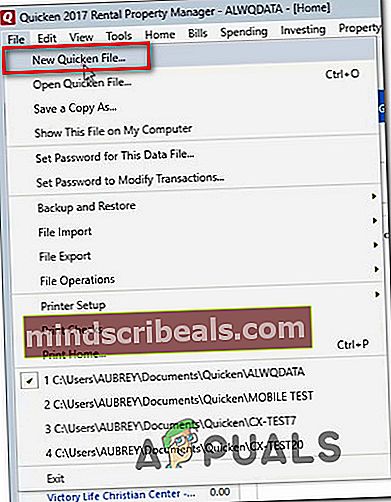
- Z Nový soubor Quicken v okně vyberte přepínač přidružený k Nový soubor Quicken a klikněte OK.
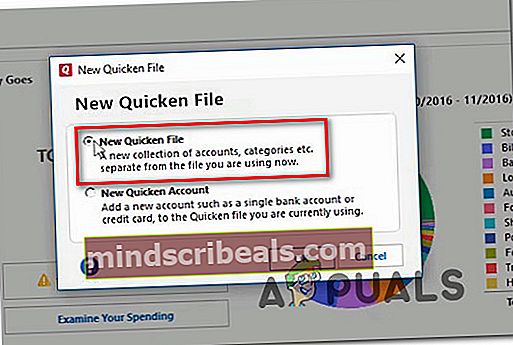
- Na další obrazovce nastavte název a umístění souboru Zrychlit soubor a hit Uložit.
- Dále budete vyzváni k opětovnému přihlášení pomocí svého ID Intuit. Zadejte potřebná pověření a klikněte Přihlásit se k postupu.
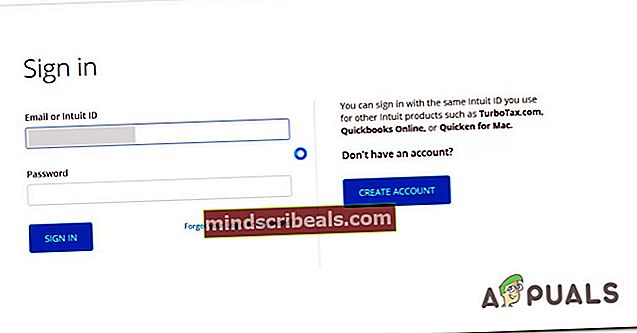
- Po dokončení procesu registrace proveďte nezbytné kroky, abyste znovu přidali potřebný účet Credit Cad a připojili se k němu.
- Aktualizujte pomocí jednokrokové aktualizace znovu a zjistěte, zdaChyba CC-502byl vyřešen.
Pokud se stále vyskytuje stejná chybová zpráva, přejděte dolů k další metodě níže.
Metoda 5: Čekání na problém
Pokud vám všechny výše uvedené metody nepomohly problém vyřešit, je pravděpodobné, že je kód chyby mimo vaši kontrolu. V některých případech bude chybový kód vyvolán v důsledku období údržby na webu vaší banky.
Tato období údržby obvykle trvají minimálně několik hodin, takže čas od času nezapomeňte zkontrolovat. Nebo pokud v Quickenu nemáte žádnou naléhavou práci, podívejte se následující pracovní den a zjistěte, zda je problém vyřešen automaticky.
Pokud je problém závažný a zdá se, že trvá 5 a více hodin, může být vhodné zkontrolovat kanály sociálních sítí vaší banky, zda neobsahují oznámení o stavu jejich serverů.